PowerPoint 2007 línubil og jöfnun
Skilvirk notkun á <strong>línubili</strong> í PowerPoint 2007 kynningum getur aukið fagmennsku og virkni. Fylgdu einföldum skrefum til að fínstilla línubil og jöfnun.
Sömu skipanir og þú notar til að breyta texta í einu Microsoft Office forriti virka næstum nákvæmlega á sama hátt í öðru. Í Word, Excel og PowerPoint smellirðu bara þar sem þú vilt að nýi textinn fari og byrjar að skrifa.
Innsetningarpunkturinn er blikkandi lóðrétta merkið (bendilinn) sem sýnir hvar textinn sem þú skrifar mun birtast. Þú getur fært innsetningarstaðinn með örvatökkunum, eða þú getur smellt þar sem þú vilt setja hann.
Þegar músarbendillinn er yfir svæði þar sem hægt er að setja texta breytist hann í I-laga bendi sem kallast I-geisli. Lögun I-geislans auðveldar þér að staðsetja hann nákvæmlega, jafnvel á milli tveggja örsmáa textastafa.
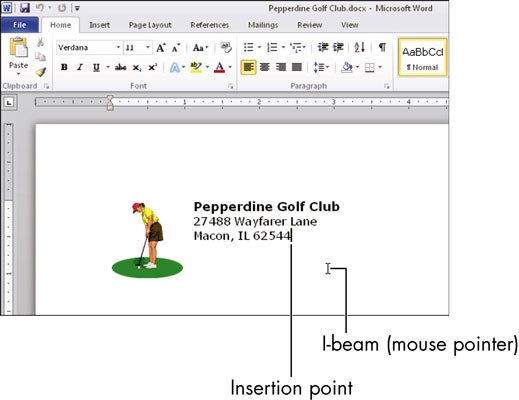
Til að setja inn nýjan texta skaltu setja innsetningarstaðinn þar sem þú vilt setja hann inn og slá svo inn nýja textann.
Til að fjarlægja texta geturðu notað einhverja af þessum aðferðum:
Til baka. Staðsettu innsetningarstaðinn og ýttu svo á Backspace takkann til að eyða texta vinstra megin við innsetningarstaðinn.
Eyddu því. Veldu textann og ýttu svo á Delete takkann, eða staðsettu innsetningarstaðinn og ýttu svo á Delete takkann til að eyða texta hægra megin við innsetningarstaðinn.
Skrifaðu yfir það. Veldu textann og sláðu svo inn nýjan texta til að skipta um hann. Því sem var valið er eytt.
Í Word er ekki hægt að færa innsetningarstaðinn fram fyrir lok skjalsins, þannig að ef þú vilt innsetningarpunktinn í miðju skjalsins, til dæmis, þá þarftu venjulega að ýta á Enter til að búa til auka auðar efnisgreinar þar til það kemur þangað sem þú vilt. Til að komast í kringum það, tvísmelltu hins vegar þar sem þú vilt innsetningarstaðinn. Jafnvel þótt það sé lengra en skjalið færist það þangað (og endinn á skjalinu færist niður fyrir nýja staðsetningu).
Skilvirk notkun á <strong>línubili</strong> í PowerPoint 2007 kynningum getur aukið fagmennsku og virkni. Fylgdu einföldum skrefum til að fínstilla línubil og jöfnun.
Lærðu um mikilvægustu AI-námsaðferðirnar: Bayesians, symbolists og connectists. Fáðu dýrmæt innsýn í gervigreind!
Klippimyndir eru fyrirfram teiknuð almenn listaverk og Microsoft útvegar margar klippimyndir ókeypis með Office vörum sínum. Þú getur sett klippimyndir inn í PowerPoint skyggnuuppsetninguna þína. Auðveldasta leiðin til að setja inn klippimynd er með því að nota einn af staðgengunum á skyggnuútliti: Birta skyggnu sem inniheldur klippimynd […]
Fyllingarlitur - einnig kallaður skygging - er liturinn eða mynsturið sem fyllir bakgrunn einnar eða fleiri Excel vinnublaðsfrumna. Notkun skyggingar getur hjálpað augum lesandans að fylgjast með upplýsingum yfir síðu og getur bætt lit og sjónrænum áhuga á vinnublað. Í sumum tegundum töflureikna, eins og tékkabókarskrá, […]
Á einfaldasta stigi, megintilgangur ACT! er að þjóna sem staður til að geyma alla tengiliði sem þú hefur samskipti við daglega. Þú getur bætt við og breytt öllum tengiliðum þínum úr Tengiliðaupplýsingaglugganum vegna þess að hann inniheldur allar upplýsingar sem eiga við eina tiltekna skrá og […]
Notaðu þetta svindlblað til að hoppa beint inn í að nota Discord. Uppgötvaðu gagnlegar Discord vélmenni, öpp sem þú getur samþætt og ráð til að taka viðtöl við gesti.
OpenOffice.org skrifstofusvítan hefur fullt af verkfærum til að auðvelda vinnu. Þegar þú ert að vinna í OpenOffice.org skaltu kynnast aðgerðastikunni (sem lítur nokkurn veginn eins út í öllum forritum) og helstu tækjastikuhnappa til að fá aðstoð við grunnskipanir fyrir flest verkefni.
Bombe vél Alan Turing var ekki hvers kyns gervigreind (AI). Reyndar er þetta ekki einu sinni alvöru tölva. Það braut Enigma dulmálsskilaboð, og það er það. Hins vegar vakti það umhugsunarefni fyrir Turing, sem að lokum leiddi til ritgerðar sem bar yfirskriftina „Computing Machinery and Intelligence“? sem hann gaf út á fimmta áratugnum sem lýsir […]
Getan til að búa til einingakerfi hefur verulegan ávinning, sérstaklega í viðskiptum. Hæfni til að fjarlægja og skipta út einstökum íhlutum heldur kostnaði lágum á sama tíma og það leyfir stigvaxandi endurbætur á bæði hraða og skilvirkni. Hins vegar, eins og með flest annað, er enginn ókeypis hádegisverður. Einingahlutfallið sem Von Neumann arkitektúrinn veitir kemur með nokkrum […]
Ef þú þyrftir að velja tíu hluti sem auðvelt er að gleyma en afar gagnlegt til að muna um QuarkXPress, þá væru þeir á eftirfarandi lista, kæri lesandi, þeir. Namaste. Talaðu við viðskiptaprentarann þinn. Öll prentverkefni byrja og enda á prentaranum. Það er vegna þess að aðeins prentarar þekkja takmarkanir sínar og þær þúsundir leiða sem verkefni geta verið […]



